Özet
Yanlışlıkla iPad'de arama geçmişi veya Safari geçmişi gibi bazı önemli geçmişleri mi kaybettiniz? İPad'de silinen geçmişi bulmak ve kurtarmak ister misiniz? Çok faydalı ipuçları sunmak için bu kılavuzu okuyun.
Özet
Yanlışlıkla iPad'de arama geçmişi veya Safari geçmişi gibi bazı önemli geçmişleri mi kaybettiniz? İPad'de silinen geçmişi bulmak ve kurtarmak ister misiniz? Çok faydalı ipuçları sunmak için bu kılavuzu okuyun.
Önemli tarama geçmişimin bir kısmını yanlışlıkla iPad Pro'mdan kaldırdım. Silinen tarama geçmişini kurtarmamın bir yolu var mı? Her türlü yardım iyi olabilir.
Arama günlüğü veya arama geçmişi, fotoğraf, video, mesaj vb. Gibi diğer veri türlerini sevmediği için çoğu zaman yedeklemeyi hatırlayabileceğiniz bir veri değildir. Arama günlüklerinizi veya zahmetli bir şekilde bulursanız rahatsız edici olur. Kişinize önemli bir numara kaydetmeyi unutursunuz.
iPad Safari uygulaması, insanların çevrimiçi web sitelerinde arama yapması ve göz atması için daha iyi bir kullanıcı deneyimi sağlamak amacıyla sürekli olarak güncellenmektedir. Ancak Apple, silinen Safari geçmişini kurtarmak için kullanıcılarına tek bir iyi çözüm sunmadı. iPhone/iPad yedeklerine sahip kişiler için, cihazı kurtararak ziyaret edilen web siteleri listesini geri almak kolay görünüyor. Ancak, geri yükledikten sonra tüm iPad verilerinizin silineceğini fark etmelisiniz.
Peki, tüm iPad verilerini silmeden silinen geçmişi bulmanın bir yolu var mı? Elbette ve hangi iPad'i kullanırsanız kullanın, eski bir iPad veya yeni bir iPad Air / Pro.
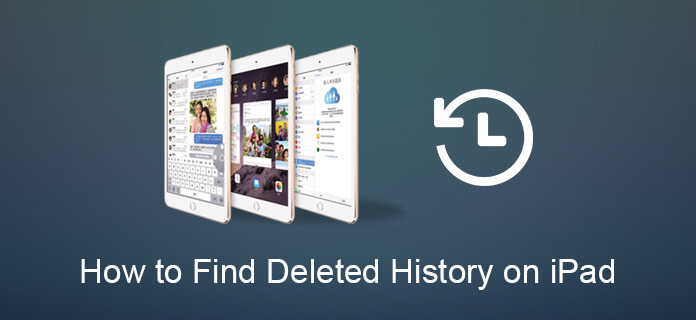
Silinen arama günlüklerinizi veya Safari geçmişinizi almak için, gerçekten cihazdan geçmiş bulamadığınızda deneyebileceğiniz kapsamlı bir yol vardır. Bırakın Aiseesoft size yardımcı olsun.
FoneLab iPhone Veri KurtarmaSilinen arama geçmişini veya Safari geçmişini kolayca kurtarmanıza yardımcı olabilecek profesyonel bir iPhone veri kurtarma yazılımıdır. Ayrıca, arama geçmişinin yanı sıra Safari geçmişini iTunes ve iCloud yedeklemesinden geri almanızı sağlayan işlevlere de sahiptir.
1. AdımBu profesyonel arama günlükleri kurtarma aracını bilgisayarınıza indirip yükleyin ve iPhone'unuzu USB kablosuyla bilgisayara bağlayın.
2. AdımİTunes veya iCloud yedeklemeniz olmadığından, "İOS Cihazından Kurtar" ve iPad'iniz algılanır. İPad'inizdeki kayıp arama günlüklerinizi taramaya başlaması için "Taramayı Başlat" düğmesini tıklayın.

3. AdımSaniyeler bekleyin, iPhone'unuzdaki tüm veriler taranır ve kategoriler halinde listelenir. Tıklayın "Arama geçmişi", tüm arama günlüklerinizi kurtarmadan önce önizlemek için. Yalnızca silinen aramaları görüntülemek için üst düğmeyi kaydırabilirsiniz. Geri yüklemek istediğiniz silinmiş arama geçmişini seçin, sonra kaybolan arama günlüklerinizi almak için" Kurtar "ı tıklayın. ayıklanan dosyayı HTML biçiminde almak için "Aç" düğmesini tıklayın.

Not: Arama geçmişinin üzerine yazılmış gibi iPhone'unuzdaki aramaları sildikten sonra daha fazla işlem yapmadığınızdan emin olun, Fonelab veya diğer arama günlükleri kurtarma araçları ile önemli olmayan onları kurtarmak için çok az şansınız olabilir. Bu durumda, bunları aşağıdaki kılavuzla iTunes veya iCloud yedeklemenizde bulmaya çalışın.
3. AdımBu çağrı geçmişi kurtarma yazılımını bilgisayarınızda başlatın ve "İTunes Yedekleme Dosyasından KurtarArdından kaybolan arama günlüklerini içeren iTunes yedeklemesini seçin ve iPhone yedeklemenizi iTunes'dan taramak için "Taramayı Başlat" ı tıklayın.

2. AdımTaramadan sonra, arayüzde görüntülenen tüm iTunes yedekleme verilerini bulabilirsiniz. Tıklayın "Arama geçmişi"Silinen arama numaralarını bulup bulamayacağınızı kontrol etmek için. Almak istediğiniz aramaları seçin ve geri yüklenen arama geçmişini iPhone'unuzdan bilgisayarınıza indirmek için" Kurtar "ı tıklayın.

1. AdımİPhone veri kurtarma yazılımını çalıştırın ve "İCloud Yedekleme Dosyasından Kurtar". İCloud hesabınızda oturum açın ve geri yüklemek istediğiniz son aramalarla yedeklemeyi indirin."Arama geçmişi"açılır pencerede iCloud yedeklemenizde iPhone arama geçmişinizi taramak için" İleri "düğmesini tıklayın.

2. AdımTaramadan sonra sol kenar çubuğunda "Arama Geçmişi" ni tıklayın ve kurtarmak istediğiniz arama günlüklerini seçin. Kurtarmadan önce silinen tüm arama geçmişini önizleyebilirsiniz. Seçtikten sonra, "Kurtar" düğmesini tıklayın ve kurtarılan arama günlüklerinizi birkaç saniye sonra bilgisayarınızda bulun.

Adımları aşağıdaki videodan da öğrenebilirsiniz:


İPhone veya iPad'inizdeki Safari geçmişini silerseniz endişelenmeyin, Safari geçmişini iCloud yedeklemenizden veya iTunes yedeklemenizden geri yükleyin. Bununla birlikte, FoneLab ile Safari geçmişini veya yer işaretlerini yedeklemeyi unutmaya devam ederseniz, sakin olun ve Safari geçmişini iPhone veya iPad'inizden kurtarın - iPhone Veri Kurtarma. Bu Safari yardımcısı, iPhone 15/14/13/12/11/XS/XR/X/8/7/6/5/4 veya iPad'de Safari yer işaretlerini ve geçmişini geri yüklemek için güçlü bir Safari kurtarma aracıdır. Öncelikle bu Safari yardımcısını buradan ücretsiz indirin ve ihtiyacınız olan şey bir USB kablosu, Safari geçmişini kurtarmak istediğiniz iPhone veya iPad'iniz ve bunu yapmak için aşağıdaki üç adımdır.
1. AdımSafari Geçmişi Kurtarma'yı çalıştırın
İPhone Veri Kurtarma'yı indirdikten sonra, bu yazılımı bilgisayarınıza yükleyip başlatın. Bir Mac alırsanız, denemek için Mac sürümünü Mac'inize indirmeniz gerekir.

2. AdımİPhone iPad'i tara
İPhone veya iPad'inizi PC'ye takın ve "iOS Cihazından Kurtar"> "Taramayı Başlat" ı seçin. Fotoğraf, müzik, Safari vb. Dahil tüm iPhone verilerinizi taramanız birkaç dakika sürecektir.

3. AdımSafari geçmişini görüntüleme ve kurtarma
Tarama işlemini tamamladıktan sonra, sol kenar çubuğundan "Safari Geçmişi" ni tıklayın, tüm silinen (kırmızı işaretli) ve mevcut (siyah işaretli) Safari geçmişi sağ tarafta görünür. Hangi Safari geçmişini geri yüklemek istediğinizi seçin, iPhone veya iPad'de Safari'de silinen geçmişi geri yüklemek için "Kurtar" ı tıklayın.

Ayrıca, iTunes veya iCloud yedekleme dosyasından silinmiş Safari geçmişini FoneLab - iPhone Veri Kurtarma kullanarak bulabilirsiniz.
Bu yayında, size esas olarak iPad'den silinen Arama geçmişini ve Safari geçmişini nasıl bulacağınızı gösteriyoruz. Bu konu hakkında başka bir fikriniz varsa, bize hoş geldiniz.